Ограничить редактирование защищенного документа Word 2010

Защита важных документов от любых внешних источников может быть чрезвычайно полезна. Иногда при написании документов возникает острая необходимость
Несмотря на то, что Outlook 2010 не поддерживает прямое восстановление удалённых писем, вы можете восстановить их даже после полного удаления без использования сторонних компонентов. Благодаря успешной интеграции Outlook 2010 с Microsoft Exchange Server стало возможным восстановление удалённых писем. Эта функция доступна только для учётных записей POP3. Вы не сможете восстановить письма из учётных записей IMAP, Gmail, Yahoo, AOL и т. д.
Запустите Outlook 2010 и на левой боковой панели, в разделе «Файл данных Outlook», нажмите «Удалённые элементы». Перейдите на вкладку «Папка» . В группе «Очистка» кнопка «Восстановить удалённые элементы» неактивна.
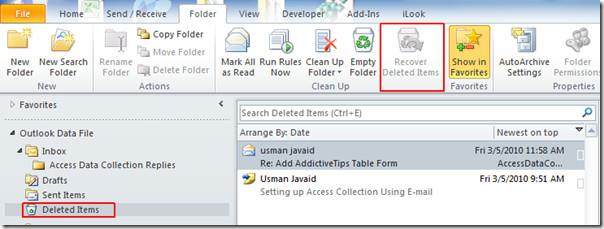
Чтобы включить эту опцию, необходимо правильно настроить Exchange Server 2007/10 в вашей системе. Если после настройки он по-прежнему неактивен, сначала закройте Outlook 2010 (если он запущен). На панели задач нажмите кнопку «Пуск», введите regedit и нажмите Enter.
Примечание: включение этой функции требует внесения изменений в реестр. Прежде чем начать использовать ее, убедитесь, что вы понимаете, как восстановить реестр и создать резервную копию соответствующих файлов реестра, чтобы предотвратить возникновение любых ошибочных ответов.
В диалоговом окне редактора реестра начните поиск;
\HKEY_LOCAL_MACHINE\SOFTWARE\Microsoft\Exchange\Client\Options
Если вы не нашли раздел «Параметры », вы можете легко его создать. Щёлкните правой кнопкой мыши по «Клиенту» и в разделе «Новые параметры» выберите «Ключ» , как показано на снимке экрана ниже.
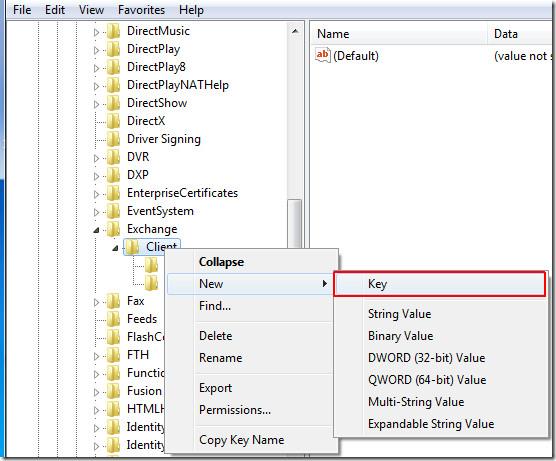
Теперь измените имя этого ключа на «Параметры», щелкните правой кнопкой мыши в правой панели, в разделе « Новые параметры» щелкните «Параметр DWORD (32 бита)».
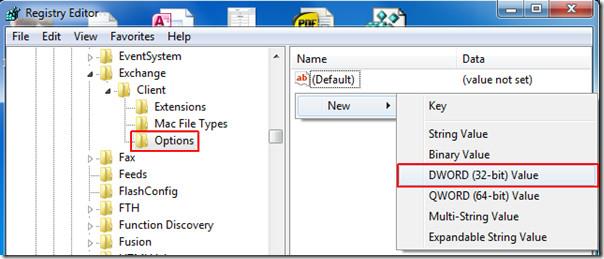
Измените имя Dword на DumpsterAlwaysOn, щелкните его правой кнопкой мыши и измените его значение на 1. Нажмите «ОК», чтобы продолжить.
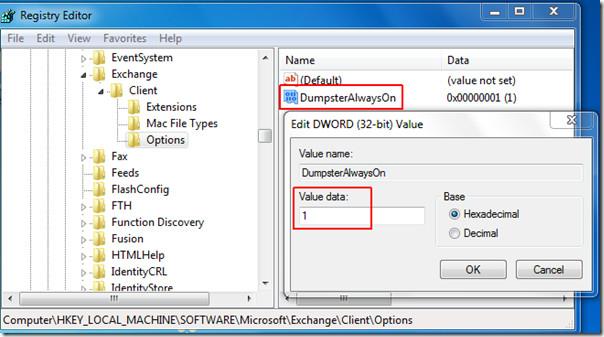
Закройте редактор реестра. Запустите Outlook 2010 и перейдите на вкладку «Папка» . Вы заметите, что функция восстановления удалённых элементов теперь включена.
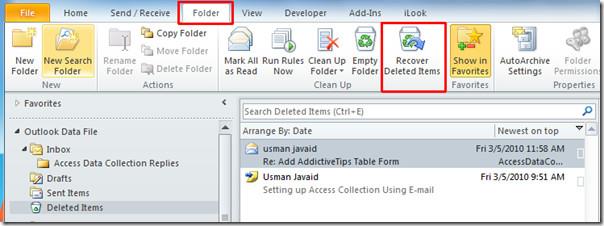
Если Exchange Server настроен правильно, всё должно работать. Проверьте наличие каких-либо несоответствий в интеграции с Outlook 2010, поскольку при отсутствии корреспонденции всё будет работать неправильно. Если после полной проверки функция по-прежнему неактивна, обратитесь к системному администратору.
Для получения дополнительной информации ознакомьтесь с нашими руководствами по восстановлению вложений электронной почты Outlook и удалению дубликатов элементов Outlook 2010 .
Защита важных документов от любых внешних источников может быть чрезвычайно полезна. Иногда при написании документов возникает острая необходимость
Одним из преимуществ системы управления реляционными базами данных, такой как Access 2010, является простая настройка таблиц и связей с ограничениями, что позволяет
В MS Access функция IIF возвращает одно значение, если указанное условие имеет значение ИСТИНА, или другое значение, если оно имеет значение ЛОЖЬ. Функция IIF
Диаграммы и графики — отличный способ представления данных. Microsoft Excel 2010 предлагает практически все типы диаграмм и упрощает их построение.
Интервалы очень важны при создании документов, поскольку они влияют на их внешний вид и презентабельность. Вы можете легко увеличить или уменьшить их.
Пакет приложений Microsoft Office обеспечивает самый простой способ настройки ленты, вкладок и панели быстрого доступа, но что делать, если вам нужно установить новую копию
Выполнять различные операции в Access не так-то просто, поскольку СУБД (система управления реляционными базами данных) требует особого синтаксиса и ограничений.
Почти каждый документ содержит такую информацию, как: скрытый текст, информация об объекте, личная информация (идентифицирующая информация: имя автора) и др.
Диаграммы — одна из самых важных функций Excel, но иногда их нужно использовать по-другому. Мы попробуем создать сравнительную гистограмму.
Мы обычно храним данные в нескольких рабочих листах, чтобы проверять данные для каждого экземпляра и просматривать их по отдельности, но было бы здорово объединить все




![Экспорт/импорт параметров ленты и панели быстрого доступа [Office 2010] Экспорт/импорт параметров ленты и панели быстрого доступа [Office 2010]](https://tips.webtech360.com/resources8/r252/image-8447-0829093801831.jpg)



